Ứng dụng SketchAR sẽ giúp bạn trở thành nghệ sĩ vẽ tranh tài hoa khi áp dụng công nghệ AR để phóng những hình vẽ trên điện thoại ra một mặt phẳng, và bạn chỉ cần thực hiện theo là được. Ứng dụng AR trên điện thoại hấp dẫn này sẽ biến những bức tranh nghệ thuật trở nên dễ dàng với bạn hơn. Bài viết dưới đây sẽ hướng dẫn bạn dùng ứng dụng SketchAR.
Hướng dẫn dùng SketchAR vẽ tranh nghệ thuật
Bước 1:
Bạn tải ứng dụng SketchAR theo link dưới đây rồi cài đặt trên điện thoại.
Bước 2:
Trong giao diện của ứng dụng trước hết bạn cần lựa chọn chế độ vẽ tay trái hay tay phải.
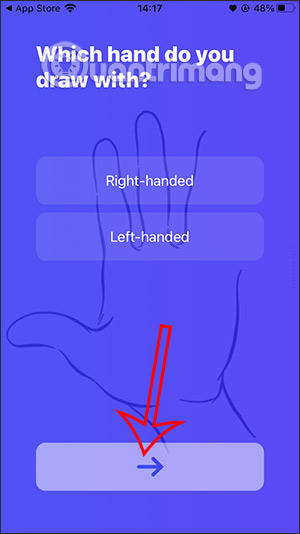
Bước 3:
Sau đó bạn nhập tên của mình vào giao diện của ứng dụng. Ứng dụng sẽ đưa ra những chủ đề tác phẩm để bạn lựa chọn theo sở thích của mình. Chúng ta nhấn vào 3 chủ đề mà mình thích rồi nhấn biểu tượng mũi tên bên dưới.
=>> Quan tâm: Tải ứng dụng mobile app awin68 giải trí đổi thưởng hot
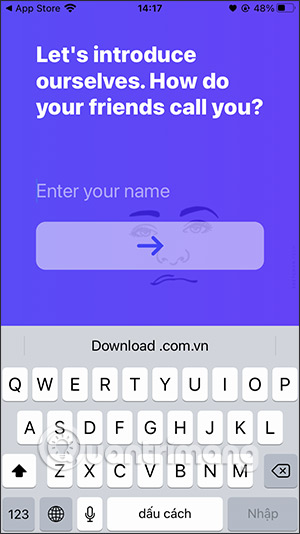
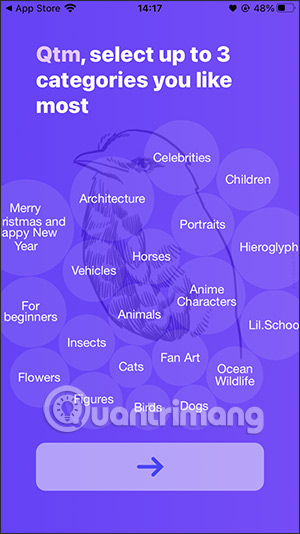
Bước 4:
Chuyển sang giao diện chính của ứng dụng bạn nhấn vào Sketches để vẽ tranh. Lúc này bạn sẽ nhìn thấy có rất nhiều bức tranh khác nhau để chúng ta lựa chọn vẽ theo. Bạn nhấn vào bức tranh mà mình thích để sử dụng.
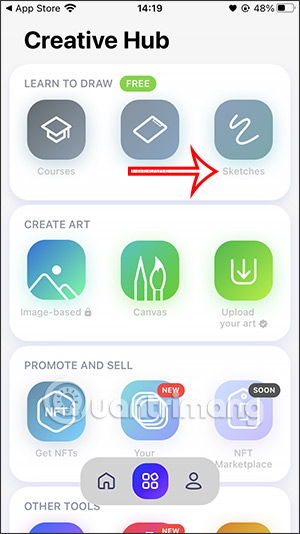
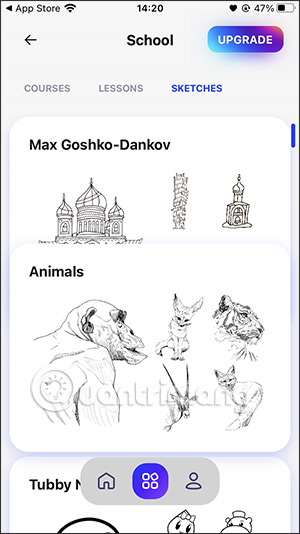
Bước 5:
Trong giao diện như hình bạn nhấn vào Draw With AR để vẽ tranh dựa trên công nghệ chiếu AR.
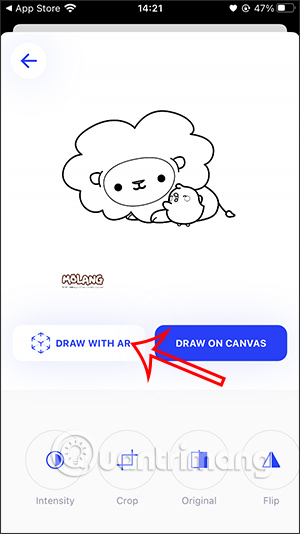
Bây giờ bạn cần chuẩn bị tờ giấy trắng và đặt trên mặt phẳng. Sau đó chiếu màn hình camera lên tờ giấy. Ngay lập tức hình ảnh sẽ hiển thị lên trên mặt giấy như dưới đây.

Bước 6:
Bây giờ bạn chỉ cần đặt bút và vẽ theo từng nét trong bức tranh là được. Là người mới thì chúng ta chỉ nên chọn những bức vẽ đơn giản, có ít nét vẽ để tập vẽ theo. Sau đó bạn có thể tăng dần độ khó lên.

Bước 7:
Ngoài ra bạn có thể vẽ trực tiếp lên điện thoại bằng cách nhấn vào Draw on Canvas.

Tiếp đến chúng ta sẽ lựa chọn bút vẽ, đội dày của bút vẽ, chọn màu sắc.

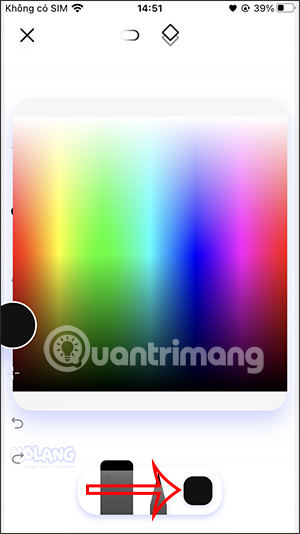
Bước 8:
Sau khi thiết lập xong thì bạn sẽ vẽ theo đường nét của bức tranh hiển thị. Khi vẽ xong thì nhấn vào biểu tượng mũi tên màu xanh ở góc phải để xuất thành tác phẩm.
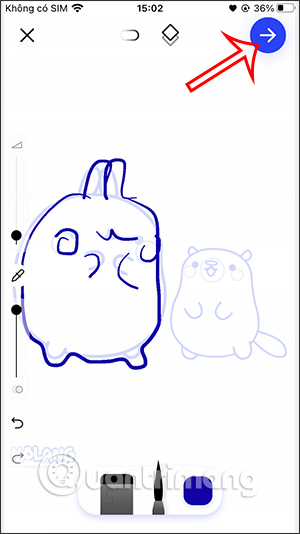
Nhấn vào biểu tượng download và tác phẩm của bạn được lưu dưới dạng ảnh và video.
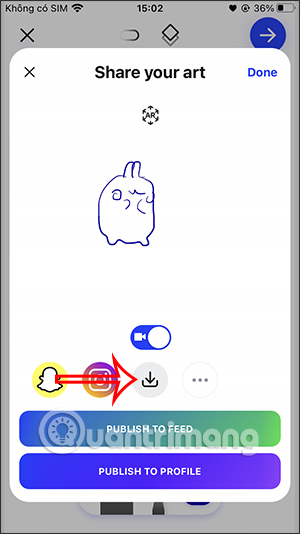
Như vậy với ứng dụng SketchAR, bạn dễ dàng tạo được những bức tranh nghệ thuật theo rất nhiều chủ đề khác nhau.





